日本HPよりノートPC、dv6-6000が納品。
私が購入したわけでは無く、本物を貸すから評価してくれというPC関連ニュースでは良く有るかも知れない挑戦状。借りたノートは普通のdv6-6000では無く、以前ネタにしたi7+SSDノートが10万円以下のカスタマイズ構成を更にパワーアップした仕様。
レビューその1は、ハードウェアの外観や分解など。
箱を開ける所から行こうかと思ったものの、到着した物はどう見ても新品では無く、他のレビューを連戦して来た物と思われ、評価対象にならないとしてスルー。
私はクリーニングする程お人好しでは無い為、開けたそのまんまで写真を撮影。更にデジカメを新調しており、細かな傷やホコリまで鮮明に写ってしまい加工する趣味も無い為、そのまんま載せます。
色調や明度の補正はマニュアル類のみ、余計な箇所はぼかし、他はリサイズ程度。撮影環境は室内、合計75Wの白色蛍光灯の直下。
一応前置くと、この記事はHPから金を貰って書いているわけでは無く、嘘おおげさ紛らわしい事は書かず。俗にいう提灯記事と解釈されても自由ですが、結果的に宣伝にはなっているものの一般的な宣伝には非ず。悪ければ悪いと書く次第。
HP Pavilion dv6-6000 (ダークアンバー)の外観や機能
全体の写真を撮り忘れたのでHPの公式より引かせてもらいます。

source:日本HP dv6-6000 2011春モデル プレミアムライン(ダークアンバー)製品特長
正式名称は見出しに書いた通り、HPパビリオンが付きdv6-6000。
既に夏モデルが出ておりますがこれは春モデル。ダークアンバーと書いている理由は、エスプレッソブラックという黒いベアボーン(ノート本体の事)も有る為。
15.6インチという事で昔の15インチ4:3ノートの感覚で想像する大きさとは違い、かなり大きめ。15インチを超えるワイド液晶は右にテンキーが有る事に納得する横幅となっております。
ここから私が撮影。天板、写真上側「HP」ロゴが本体右奥。

公式より引用すると、ヘアライン加工とアルマイト処理というやつでしょうか。縦方向に線が入っており汚れが目立たず、HPいわく高級感あふれるデザインとの事。
どのくらい汚れが目立たないか、かっぱえびせんを素手で食いベタベタと触るも汚れは目立たず。クリーニングはしないと書きましたが、さすがにこれは拭いております。
ちなみに電源を入れるとHPロゴが結構明るめで白色に光る仕様。使用者からは見えず気にはならない。
液晶モニタを開き、キーボード右奥に電源とWebブラウザボタン。

大きさ比較用にペリフェラル4pinコネクタを置いておりますが、デスクトップの自作PCユーザ以外には参考にもならないと撮影後に気付きました。後でDVDメディアも出る為、それを参考にどうぞ。
この写真でキーピッチ(キーの中心から隣のキーの中心までの距離)が判る変態はお帰り戴きたい所ですがもう少しお付き合い有れ。キーピッチは18mmで、一般的なデスクトップ用キーボードと同程度。アイソレーションなのでストローク(深さ)はかなり浅め。ノートだからと言えばそれまで。
電源ボタンは普通にカチッと手応えの有るタイプで、インターネットボタンも同様。ホットキーはこれ1個で、沢山並べまくるナショナルブランドのノートとは違うようです。個人的にこの手のボタンは使った事が無く、必要な人には便利なボタンなのでしょう。
右手前に指紋認証のセンサーがございます。

Windowsロゴの上、横長の窓のような物がセンサー。
初期設定は簡単な操作方法になっており、Windows7を起動した後、おもむろに指を滑らせるとオレンジ色に点滅し、指紋認証ウィザードが開く仕組。
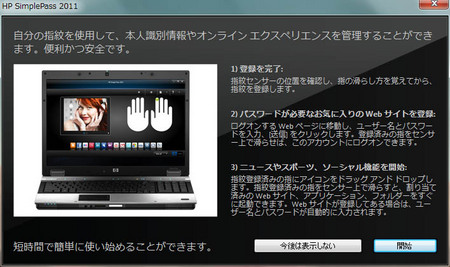
認証の練習なども可能。
キーボード手前中央のタッチパッド付近。

分かり難いかと思いますが、タッチパッドの外周は白く光っております。
結構明るめの白色で、背面のロゴや液晶モニタの白と同じくらいの明度。タッチタイピング出来ず、キーボードを見て打つなら鬱陶しいかも知れず。そうで無ければ気にならないでしょう。
全体を撮影。先にこれを出せと。

大きさを比較するなら、手持ちのノートやキーボードにDVDやCDを置いてみましょう。HPのノートが結構大きい事が判るかと思われます。
昔の14~15型(アスペクト比4:3)ノートPCの横幅は、右の4列有るテンキーを無くしたくらい。HPノートは横幅約38cm、私が今これを書いているキーボード(Realforce106)は約45cm。上下左右やHome、Endキーの列がHPノートには無い為、それを考慮すると全体的にデスクトップ用と同程度のキーピッチと言えましょう。
dv6-6000の仕様と構成パーツ、軽めに分解
先にdv6-6000(カスタマイズモデル)の仕様を一覧。
- OS:Windows7 Home Premium (64bit)
- CPU:Core i7-2720QM (2.20GHz/TB最大3.3GHz、6M、4コア/HT)
- チップセット:インテル HM65 Express
- VGA1:AMD Radeon HD 6770M 1GB
- VGA2:インテルHDグラフィックス3000※CPU内蔵
- メモリ:4GBx1枚(PC3-10600 DDR3 SODIMM)
- ストレージ:インテル 160GB SSD(SSDSA2M160G2HP)※3Gbps
- 光学ドライブ:ブルーレイディスクドライブ(読み書き可)
- 無線:インテル製 IEEE802.11b/g/n + Bluetooth3.0
- 有線:内蔵Gigabit LAN(10/100/1000)
- モニタ:15.6インチワイド液晶HD(1,366x768/最大1,677万色)
- USB:3.0x2本有り
えらい事になっております。実際にカスタマイズしてみると113,505円。
誰がこんな物を送って来いと言ったかはもちろん私で、インテルSSDの160GBでハァハァして見たかった事と、RadeonとインテルHDグラフィックの比較用として。
ちなみにWindows7をProfessional、メモリを8GB(4GBx2)にすると130,305円となりdv6-6000の最高性能。Windows7のサポート期間を重視しているのか大人の事情が有るのか、Ultimateの選択はございません。
もし私が使う用なら、ブルーレイとブルートゥースは不要な為、光学ドライブをDVDスーパーマルチ、無線LANをインテル入ってないにすると約10万2千円になりました。
その他、気になる所を抜き出すと。
CPUはi7-2720QMで2820QMの次に高い動作クロック。インテル価格で200ドル近い差が有り、その割にクロックの差は通常とTB(ターボブースト)共に0.1GHz差、キャッシュが8MBになった程度なので2720QMの方がコストパフォーマンス良好な高性能。
グラフィックはRadeonとCPU内蔵のインテルグラフィックスが切替可能となっており、次回のベンチマーク編で比較して参ります。
メモリ4GBx1枚は64bit版のWindows7、そして最大搭載容量が8GBなので追加し上限まで行っておいた方が良さそうですが、カスタマイズでは標準からの差額が約17千円と高額。足りなくなった時に自力で交換すると安く付くでしょう。
ブルーレイ、ブルートゥース、USB3.0と高機能では有りますが、私はいずれも必要無いとして検証用の機器やメディアを所有しておらず、何とも言えない状態。個人的にはUSB3.0はバックアップ(外付けHDD)用としてノートには必須と考えております。
以前から度々書く解像度については、やはり15.6インチ程度では1366x768が最適。下手にフルHD(1920x1080)にすると画面が狭く操作しづらいかと。個人差有り、慣れの問題でしょうな。
パーツを確認する為、軽めに分解
日本HPに分解して良いとは言われておりませんが、インテルのSSDが見たく簡単に分解しております。
裏返して中央のでかい板をはぐった所。検証に意味の無い固有の番号や文字列部分は消しております。

左上の小さい基板はインテルの無線LAN、その右がメモリ、左下がブルーレイ、その右がSSD。更に右にはBIOS設定を保存する用のバッテリ(ボタン電池)が丸見え。電池の位置が良い所にございます。切れた時に交換し易い。
無線LANとメモリ。

メモリは外しており、スロットは下の2番に入っていました。良く見なくともメモリの接触部分が汚れており、他のレビューで素手で掴まれたのでしょうか。生産工場でこれは無いと思われます。
続いて光学ドライブ、ブルーレイ。

自社製品のように見えますが、型番はBD-5740Hと書かれており、おそらくソニー。とするならブルーレイの読み書きはいずれも最大6倍速かと。
インテルのSSDはHP用のOEMと思われます。

以上、これ以上分解するとバレてしまうかも知れない為自粛。メモリのチップは不明ですが、ブルーレイとSSDに関しては一流所。ついでに無線LAN(+Bluetooth)も。
バッテリの駆動時間は約3~4時間
バッテリは本体に対しては小さめで普通の6セル。ピンボケ失礼。

HPの仕様一覧では約6時間と書かれており、これはおそらく何もしていない状態。国内メーカーが良く使うJEITAよりはマシかと思われます。
私が計測した環境は2種類。
- グラフィックをRadeonで、ベンチループ+Webブラウザ1分更新
- グラフィックをインテルで、同上
ベンチマークはモンスターハンターを放置し、InternetExplorer9を1つ開きCGIで1分毎に更新し続け、バッテリ残量が5%を切るまでの時間。CPUとグラフィック以外に無線LANが消費電力が大きい為。
Radeonが3時間25分、インテルHDグラフィックスで3時間55分。完全に切れるまでなら4時間を超えるかも知れません。動画を延々流した為、そのような使い方をしないなら4時間を超えるかと。有線LANならもっと伸びるでしょう。
リカバリ方法やBIOSの項目、検査ツール、マニュアルなど
リカバリはHPのオリジナル
Windows起動中にWindowsボタン(XPでいうスタート)を押すとリカバリメニューへのショートカットが有り実行。Windowsを再起動するとメンテナンス画面になります。

工場出荷状態へ戻す以外にも色々ございます。今回は全データを消去しリカバリを掛ける為、システムの復元を選択。
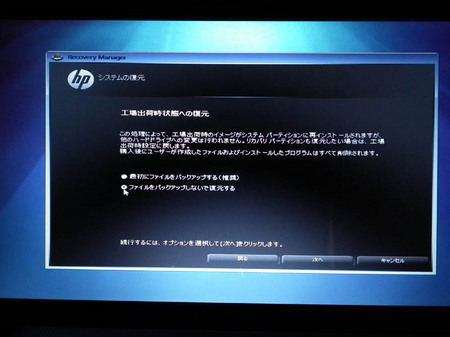
バックアップ推奨とか警告を無視して次へ。
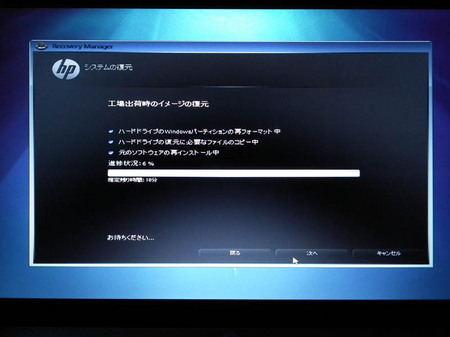
復元を開始した直後の残り時間は約15分。6%で残10分。目安として。
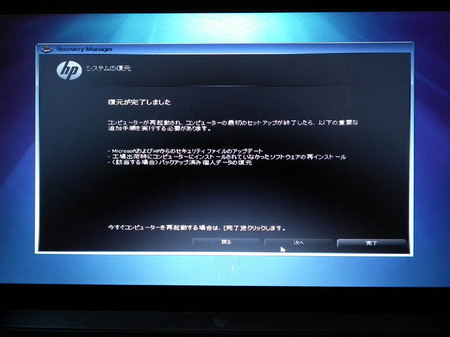
完了までのタイムは8分30秒くらい。酔っており誤差±30秒とします。
高速なSSDが載っている為ここまで速いという事で、HDDなら2~3倍の時間は掛かると見ます。勝手に2.5インチHDDを載せようかと思ったけれど、誰得状態なので中止。
初期状態のdv6-6000起動直後の画面。原寸大(1366x768)注意。
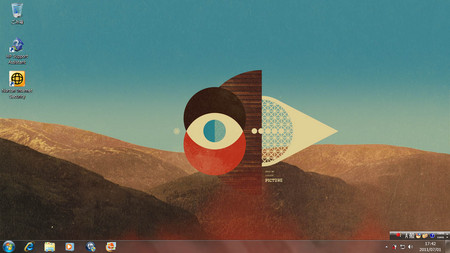
壁紙の設定が欧米風なのか、私にはこのセンスは理解不能。
余計なソフトウェア群は入っておらず、Windows7以外にはブルーレイ再生用ソフト、HPのユーティリティ各種、ノートンインターネットセキュリティ仕様版(60日終了)が入っている程度。
BIOSは特に変わった項目は無し
F9キーを連打しBIOS設定へ。
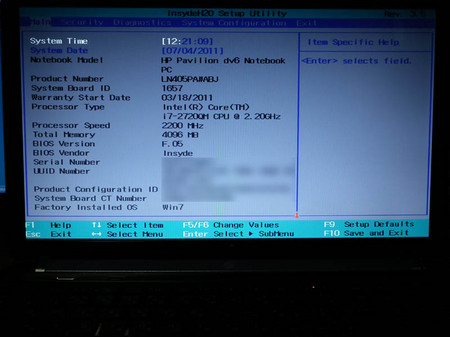
ASRock先生のような変態設定は無く普通のノート。
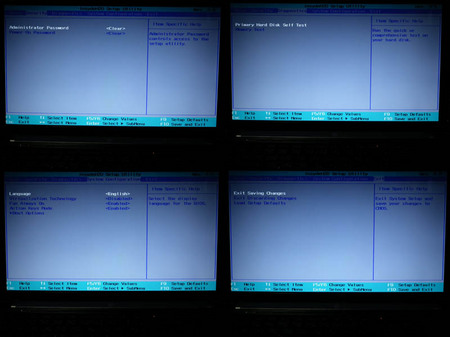
特徴はDELLのようにエラーログを取っている辺り。
検査ツールはDELキー連打でアクセス
知っていたかのようにBIOS設定で「F9」と書きましたがそうでは無く、BIOS設定を見ようとDELキーを押すと検査用ツールが起動。
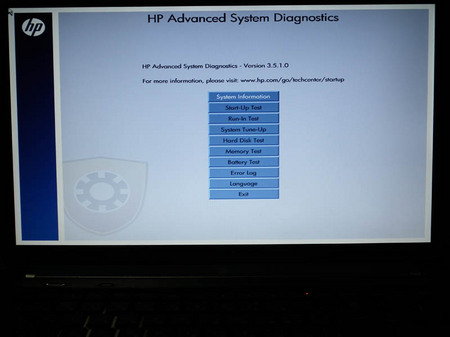
何か一つ試そうとするも、いずれも軽く2時間以上掛かるようで中止。この手の検査ツールは気休め程度として。HDD以外の故障は電源が入らない、画面が映らないなど致命的な症状になる事が多く有ります。
マニュアルは最低限の案内のみ
説明書の箱に入っていたもの一式。

左のペラ紙3枚は構成などに関するピンポイントな注意書き。
それ以外、右の4冊を適当に開いた所。

「ここから始まる」は、初心者でも分り易いよう写真入りでノートを起動するまでを解説。金を惜しまずカラーな辺りがよろしいかと。
右上は、ブルーレイに関して多国語20ページで注意書き。日本語は写真に有る1ページの2/3程度で、他は英語や中国語など様々。その下は修理や保証の説明。最下段はシステムに関する事で、例として写真の左ではBIIOSのアップデートを案内しております。
やたら少ないマニュアルと言えますが、Windows7の工場出荷状態で電子マニュアルも同時にセットアップされる為、必要ならWijndows上で御覧有れという事。
日本HP「dv6-6000」カスタムモデルのレビューその1まとめ
日本HPとしては高性能ノートの宣伝としてdv6シリーズの最高スペックに近い状態で挑んで来たものと思われますが、総額は11万円強。まさかカスタマイズまでして金額を出すとは思わなかったやも知れず。
しかし、NECや富士通などで同じ構成にしようと思えば11万円では利かない高性能で、特にインテルSSDの160GBが光っておりましょう。逆に160GBの価格が上がったり、別のSSDになるとこの利点が削がれるとして。
私が個人的にノートを使わず、しかも見た目も気にしない性格の為、デザインに関して評価出来るかは不明なものの、DELLや国内BTOメーカーのような安っぽさが無い事は確か。大きさの為か写真で見るよりごついので、女性向きとは言えないデザイン。
マニュアルやユーティリティは初心者用に考えられており、仕様やセンスが海外風な以外は気にならず。電子マニュアルやツール類はもちろん全て日本語。ナショナルブランドのお節介をシンプルにした感じと言えば分り易いでしょうか。
次回はベンチマーク編として、グラフィック性能とSSDの転送速度を数値で測定。普通のメーカーや専門サイトがやらないと思われるアダルトゲームのベンチもやります。会社や学校からアクセスしているならご注意有れ。






>到着した物はどう見ても新品では無く、他のレビューを連戦して来た物
それはそれでネタになるので晒せばよかったですのにw
>クリーニングする程お人好しでは無い為、開けたそのまんまで写真を撮影
>更にデジカメを新調しており、細かな傷やホコリまで鮮明に写ってしまい
>加工する趣味も無い為、そのまんま載せます
実はちょっと怒ってないw
>ダークアンバーと書いている理由は、エスプレッソブラックという黒い
なんかカラーの呼称がガラケーを彷彿とさせますな。
>かっぱえびせんを素手で食いベタベタと触るも
おいヤメr
>大きさ比較用にペリフェラル4pinコネクタを置いておりますが、
>自作PCユーザ以外には参考にもならないと撮影後に気付きました
くそこんなところで。お茶返せ。 さあ白状するんだ。わざとだろw
>右手前に指紋認証のセンサーがございます
指紋認証は起動時必須なのかしら?
>分かり難いかと思いますが、タッチパッドの外周は白く光っております
なにソレかっこいい。マウス使うけどw
>全体を撮影。先にこれを出せと
ちょw、4pinもう要らないからw 4pinの大きさはわからなくていいからw
>ストレージ:インテル 160GB SSD(SSDSA2M160G2HP)
なんだG2か。これじゃ電ブチで8MBにならないなw
>カスタマイズでは標準からの差額が約17千円と高額。足りなくなった時に自力
全部外して買えたら最高なのに。今ならSODIMMの8GBが5Kしないw
>個人的にはUSB3.0はバックアップ(外付けHDD)用としてノートには必須
ここまでeSATA無しとか。 これには強く抗議するw
>解像度については、やはり15.6インチ程度では1366x768が最適
確かにそうだとは思うのですけど、外部出力した時に違うんでしょうな。
って、52型テレビに出力して茶の間トップする私が言ってみるw
>日本HPに分解して良いとは言われておりませんが
ワロタ 壊れたら請求来るからw
>電池の位置が良い所にございます。切れた時に交換し易い
てか、こんだけ大きく開くのが驚きました。強度的にいけるんでしょうか。
普通メモリとストレージは別蓋になってるイメージ持ってました。
>メモリの接触部分が汚れており、他のレビューで素手で掴まれた
( ̄д ̄)エー マジですかコレ即交換レベルじゃないですかw
正常に動作してるのが逆に凄いと思うわw
>おそらくソニー。とするなら
とするなら、1.1年で逝くので延長保証は必須かとw
>れ以上分解するとバレてしまうかも知れない為自粛
そうそうHPの中のひとはココ覧ないからねって、やかましいわw
全力で世界に分解写真公開してんじゃねーかw
>Radeonが3時間25分、インテルHDグラフィックスで3時間55分
優秀ですね。このクラスでは正直すごい数字だと思うの。
>勝手に2.5インチHDDを載せようかと思ったけれど、誰得状態なので中止
ちょw、自重w 誰だ飲ませたのw いや、セルフだからリミッター無しかw
>壁紙の設定が欧米風なのか、私にはこのセンスは理解不能
ネオアトランティスだな… いや、なんでもないですw
>余計なソフトウェア群は入っておらず
おーうそれは素晴らしい。今度はHPにしようw
>F9キーを連打しBIOS設定へ
どうでもいい話ですがF9ってレアですなw だいたいF2とかだもの。
>この手の検査ツールは気休め程度として
でも起動すらしないとかじゃなくて、何か具合が悪いとかいう場合でも、このdiagツールをパスしなければ保証対象になるってことでしょうから、あーだこーだ切り分けするよりわかりやすいと言えばわかりやすいかも知れないですよw
>Windows7の工場出荷状態で電子マニュアルも同時にセットアップされる為
>必要ならWijndows上で御覧有れという事
ここ最近なんでしょうが、周辺機器とかも電子マニュアルすら同梱されて無くて、機能詳細見たいならweb見ろみたいなの多いですよね。
オンライン無い環境ならどうしろと…状態w
>ナショナルブランドのお節介をシンプルにした感じと言えば分り易い
ナショナルブランドのはお節介の域を超えてますからw
あれはもう嫌がらせのレベルw
>専門サイトがやらないと思われるアダルトゲームのベンチもやります
まったくこれだからヒツジ先輩は。非常にけしからんな。いいぞもっとヤレw
>ヘアライン加工とアルマイト処理
目立たないなら汚れていても構わない、というわけでもありませんが、掃除の頻度を下げられたり、持ち運びの際に気楽になる点は良いですね
>キーボード
タブやFキー等の英字が小文字なのですか。特にF1~F12がf1~f12と表記されているキーボードは、初めて拝見しました。個人的にはカーソルキー(上下左右)がやや寸詰まりで打ちにくい様に思えますが
>dv6-6000(カスタマイズモデル)の仕様を一覧
>実際にカスタマイズしてみると113,505円
Core i7にRadeon 6770Mかつ160GBのSSDの上にブルーレイマルチドライブを搭載しながら、15万円を下回るのですか。富士通あたりだと25万円くらい取られそうですが、そこから考えると安いですね
>15.6インチ程度では1366x768が最適
>下手にフルHD(1920x1080)にすると画面が狭く操作しづらい
家電量販店で15.6インチのフルHDノートを操作してみましたが、仰るとおり何この視力検査、でした。拡大できるから良いじゃん、では済まない操作のしづらさ。特にエクスプローラで表示形式に「一覧」を選んだ際のファイル・フォルダの小ささには、ジオラマで作った城の模型でも見ている気分になりました
>バッテリ
>Radeonが3時間25分、インテルHDグラフィックスで3時間55分
比較的 消費電力の大きいCore i7 で3時間オーバーとは、かなりバッテリの持ちは良いようですね。事務作業なら5時間くらいは続けられそうな感触です。事務作業にCore i7やHD6770は不要ですが
>システムの復元
>完了までのタイムは8分30秒
作業工程に「必要なファイルのコピー」だとか「ソフトウェアの再インストール」だとかある点から鑑みると、単にディスクイメージを書き戻しているわけでは無さそうですね。OSだとかプリインストールソフトだとかのディスクメディアがイメージ化でもされているのでしょうか
>マニュアルは最低限の案内のみ
>初心者でも分り易いよう写真入りでノートを起動するまでを解説
昔々に購入したフロンティアPCに付属のマニュアルもカラーでしたが、PCの起動からルータとの接続、OSの初期設定まで詳しくカラー写真で解説されていて、非常に分かりやすかったですね。両面印刷でサイズがA3くらいあったため、読みづらいことが難点でしたが
アダルト系でベンチなら、ゆめりあベンチとかリアル彼女とかでしょうかね。「リアル彼女 怖い」とか「リアル彼女 低スペック」とかで検索するのは禁則事項です
> 普通のメーカーや専門サイトがやらないと思われるアダルトゲームのベンチもやります。
「放課後かすたむたいむ」ですね、分かりました。
> TakaQ さん
関係薄いけれどマジレスするとeSATAの難点はズバリ電源。
USB接続の如き外部電源が鬱陶しい。お前ら初号機かと。
SATA3主流になるとどうかと思うけれど、メーカー側はeSATAと同時に電源端子も付けてケーブル付属にするとUSB3.0やThunderBoltが普及するまでは凄い強みになると思うけれど、その価値が判るのは自作ユーザくらいのものでしょうな。
メモリのカスタマイズはHPにしては高め。
その3くらいで書いた気がするけれど、このノートは本気で分解前提なのでメモリ無しは無理としても、自力換装は大有りで驚きの構造になっております。
F9の件はおそらくマニュアルに書いてあるのだろうと想像。私は読まない派なのでBIOSの入り方が判らず、検索して海外の掲示板から情報を得ております。普通のノートは高確率でF2とDELキー連打で行けますな。
> 庶民A さん
・タブやFキー等の英字が小文字
これはもはやデザインの一種なのだろうと思われ、見ずに打つなら慣れろという事かと。慣れるつもりが無いなら目を凝らせという。上下左右はオマケでしょうな。または慣れ。
・家電量販店で15.6インチのフルHDノートを操作
これはタブレット(iPadなど)の重量と同様、実際に見た事が無ければ判らない、通販の落とし穴。デスクトップで19インチ以上に慣れている人間には、まさかここまで小さいとは思わないかと。
・ゆめりあベンチ
次回、万一どこかのメーカーが貸してくれたらやってみましょう。
リアル彼女は既にデフォルト。
> 匿名
「放課後かすたむたいむ」ベンチ見当たらず。
面白そうなのでURL指定出来るなら是非ご教示有れ。
--余談
DV6-6000改レビューは今回から3日連続の3連載。
実は日本HPの代理店から「公開を中止せよ」という脅し では無く依頼を戴いておりましたが華麗にスルーし上げ続ける次第。正確に言うと3回目の記事ラストの項目を削除しろという依頼が有り、それを断ると公開を中止してくれとの事。代理店には「了承した」と返信し以後無関係として切り離し。HPと当方直通として切り替えております。
ブログを書き始めた当初からの方針で、私は嘘は書かないし見たまんまを記事に綴っており一度公開したなら消さない約束。公開の意味は一般公開以外に校正や確認で私以外の第三者(代理店の担当者)に公開した事も含まれましょう。
ドスパラのガレリアのレビュー時は何でも有りで、日本HPのノートは別とは行かない。それはHPを贔屓(ひいき)しサードウェーブをコケにするようなもので不平等かつ不公平。
正直、私個人としては公開しなくて良いと思うものの、BTOパソコン.jpのヒツジ先輩が他人の意見を受け入れ本文を隠す事に違和感を感じ、酔った勢いで連投申し上げます。
以上、下半分は余談。レビューその2(2/3)へ続きます。
職場の上司が購入した HP-ProBook4510s では、天板やパームレストは重箱のような黒の光沢で指で触れると指紋の跡が目立ってました。そのため、付属品には同色のクリーニングクロスが付属していたくらいで。ディスプレイを開閉するたびに指紋の跡がついて気になったので、dv6-6000のヘアライン加工は良いと思います。
壁紙は、「Mike weaver」というアーティストの作品だそうです。(HP Pavilion dv7-6100のサイト参照)最近は、画面サイズにあった壁紙を探すのが面倒で、買ったときのそのままの壁紙を使用しています。職場の上司のパソコンは、家族や飼っている犬の写真がスライドショーのように表示され、目のやり場に困ったことを思い出しました。
日本HPから評価の依頼、どういった意図があるのか気になります。ヒツジ先輩にPCの評価を依頼するということは、本サイトにて評価が公開されることを理解した上での依頼だと思いましたので。レビューの公開が前提での評価であれば、酔った勢いでなくても公開する方がフェアだと感じました。